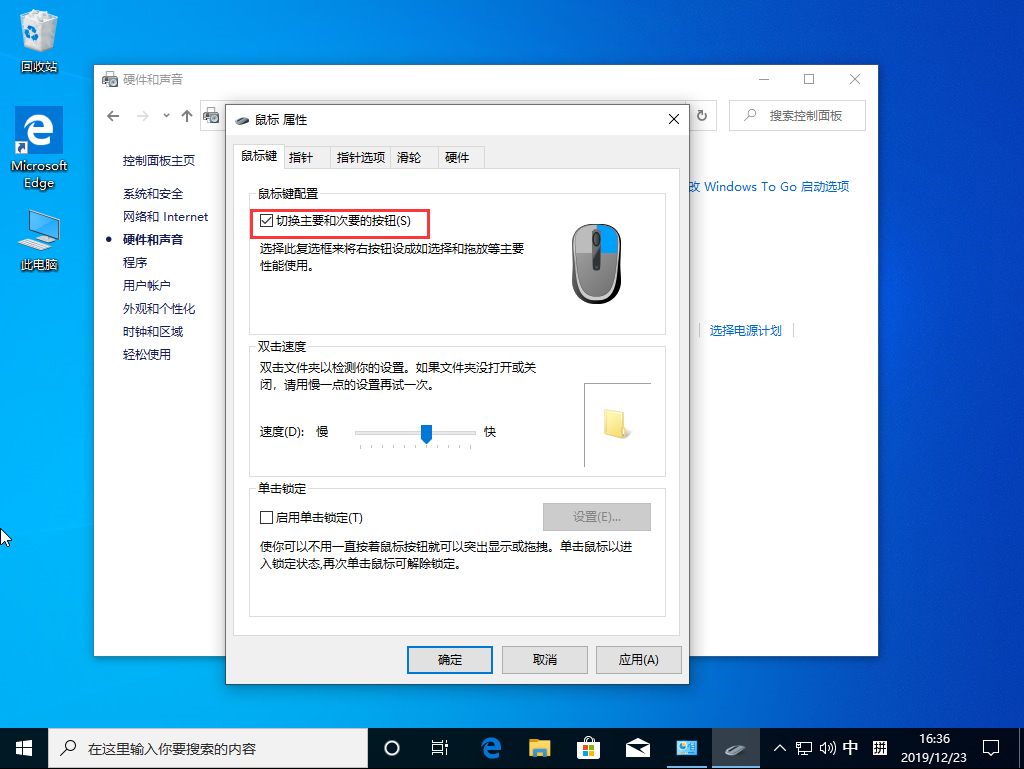我们在使用win10电脑的时候鼠标通常是左键为确认,右键打开菜单,但是有些用户们在使用鼠标的时候出现了相反的情况,那么win10系统鼠标左右键互换了怎么办?用户们可以直接的打开设置下的设备界面,然后找到左侧找到鼠标选项进行点击设置就可以了。下面就让本站来为用户们来仔细的介绍一下win10鼠标左右键互换了怎么调方法吧。
win10鼠标左右键互换了怎么调方法
1、首先打开电脑,点击左下角的开始菜单,然后打开Windows设置页面。
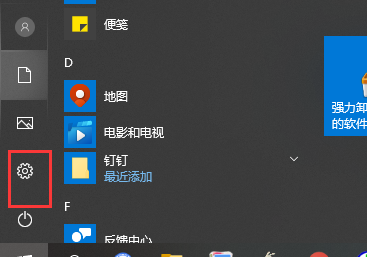
2、然后找到【设备】点击进入,然后在左侧找到鼠标选项进行点击。
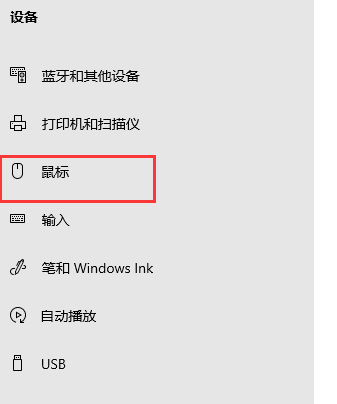
3、在右侧的页面功能中找到【其他鼠标选项】点击进入。
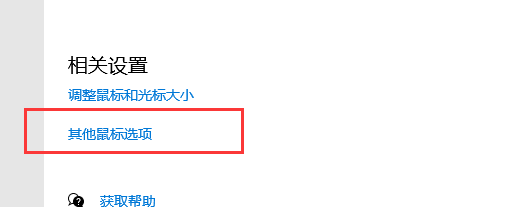
4、在鼠标属性窗口下的“鼠标键配置”一栏中,勾选“切换主要和次要的按钮”即可。